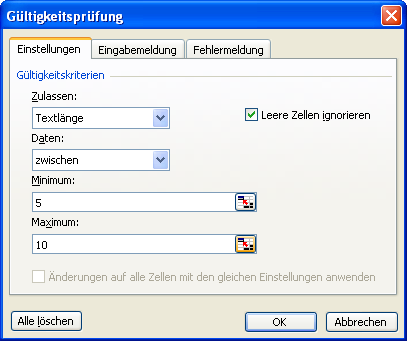
Textlänge für Excel-Zellen beschränken
Wie Sie dafür sorgen, dass Zellen nie zu viele Zeichen enthalten
Veröffentlicht am
|
Zuletzt aktualisiert am
In einer Excel-Tabelle soll verhindert werden, dass ein Anwender in bestimmte Zellen einer Tabelle beliebig viel Text eingeben kann.
Das kann sinnvoll sein, wenn bestimmte Auswertungen an die Inhalte der Zellen geknüpft sind oder Sie die Inhalte für den Export in andere Programme in einer bestimmten Form benötigen. Gehen Sie folgendermaßen vor:
- Markieren Sie in Ihrer Tabelle die Zellen, für die Sie eine derartige Eingabebeschränkung festlegen wollen.
- Rufen Sie im Menü "Daten" den Befehl "Gültigkeit" auf.
- In der erscheinenden Dialogbox markieren Sie im Listfeld "Zulassen" den Eintrag "Textlänge".
- Anschließend aktivieren Sie das Listfeld "Daten" und wählen dort eine Option, beispielsweise "zwischen" für Ober- und Untergrenzen der zulässigen Anzahl von Zeichen.
- In die Eingabefelder "Minimum" und "Maximum" tragen Sie dann die gewünschten Grenzwerte ein.
- Bei Bedarf können Sie über die Register "Eingabemeldung" und "Fehlermeldung" noch Texte festlegen, die angezeigt werden, wenn die Zelle aktiviert bzw. die Anzahl der Zeichen außerhalb der Grenzen liegt.
Die folgende Abbildung zeigt die Einstellungen an einem Beispiel:

Diese Einstellungen bestätigen Sie mit "OK". Excel prüft dann in Zukunft automatisch die entsprechenden Zellen und akzeptiert nur Texteingaben innerhalb der Grenzen.










